Word 2011 fyrir Mac: Búa til merki með því að sameina úr Excel

Búðu til merki í Word 2011 með Excel póstsameiningargagnagjafa. Hér eru skrefin til að framkvæma þetta auðveldlega.
Word 2008 fyrir Mac samheitaorðabókin býður upp á annað orðaval og er eitt gagnlegasta ritverkfæri Word. Samheitaorðabókin virkar alveg eins og prentuð samheitaorðabók, en hún er enn betri vegna þess að hún er hraðari en að fletta í gegnum síður og hún er alltaf aðeins nokkrum smellum í burtu þegar þú ert að nota eitthvað af Office forritunum.
Til að birta lista yfir samheitatillögur, hægrismelltu eða Control+smelltu á orð sem þú vilt skipta út fyrir og veldu síðan Samheiti í sprettiglugganum sem birtist. Smelltu síðan á orðið sem þú vilt nota í staðinn af listanum yfir tillögur.

Önnur leið til að fletta upp samheitum er í gegnum tilvísunarverkfæragluggann í Verkfærakistunni. Til að opna það, annaðhvort
Veldu samheitaorðabók í undirvalmyndinni Samheiti sem opnast.
Veldu Skoða→ Tilvísunartól og smelltu síðan á þríhyrninginn vinstra megin við orðið Samheitaorðabók til að opna samheitaorðatöfluna, ef það er ekki þegar opið.
Ýttu á Command+Option+R og smelltu síðan á þríhyrninginn vinstra megin við orðið Samheitaorðabók til að opna samheitaorðatöfluna, ef það er ekki þegar opið.
Tilvísunarverkfæraglugginn í verkfærakistunni birtist með samheitaorðatöflunni stækkað.
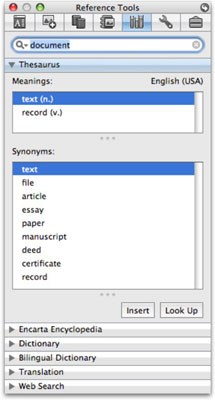
Smelltu á Setja inn hnappinn til að setja orðið valið í samheitalistann í skjalinu þínu við innsetningarstaðinn eða smelltu á hnappinn Leita upp til að sjá samheiti fyrir það orð.
Til að finna samheiti fyrir annað orð skaltu slá það inn í leitarreitinn efst í glugganum og ýta svo á Return eða Enter.
Word heldur utan um nýlegar leitir þínar fyrir þig. Til að sjá sprettiglugga sem sýnir öll orðin sem þú hefur slegið inn í leitarreitinn nýlega, smelltu á litla þríhyrninginn við hlið stækkunarglerstáknisins. Veldu orð úr þessari valmynd og Word flettir því upp strax; þú þarft ekki að ýta á Return eða Enter.
Búðu til merki í Word 2011 með Excel póstsameiningargagnagjafa. Hér eru skrefin til að framkvæma þetta auðveldlega.
Þegar þú vilt virkilega ekki að neinn sé að skipta sér af Word 2013 skjalinu þínu geturðu beitt einhverri vernd. Lykillinn er að læsa skjalinu þínu.
Stundum þarftu Outlook 2013 til að minna þig á mikilvægar dagsetningar eða eftirfylgni. Þú getur til dæmis notað fána til að minna þig á að hringja í einhvern í næstu viku. Besta leiðin til að hjálpa sjálfum þér að muna er að merkja nafn viðkomandi á tengiliðalistanum. Áminning mun birtast í dagatalinu þínu. Tengiliðir eru ekki […]
Hægt er að forsníða alla þætti útlits töflu í Word í Office 2011 fyrir Mac. Þú getur beitt stílum sem sameina frumur saman til að mynda stærri frumur, taka þær úr sameiningu, breyta rammalitum, búa til frumuskyggingu og fleira. Notkun töflustíls frá Office 2011 fyrir Mac borði. Töflur flipinn á borði […]
Þegar Word er notað í Office 2011 fyrir Mac geturðu beitt töflustílum til að breyta útliti frumanna. Ef þú finnur ekki fyrirliggjandi sem uppfyllir þarfir þínar geturðu búið til nýja töflustíla úr stílglugganum. Taktu þessi skref: Í Word 2011 fyrir Mac skaltu velja Format→Stíll. Stílglugginn opnast. Smellur […]
Þegar þú notar Office 2011 fyrir Mac muntu fljótlega komast að því að Word 2011 getur opnað vefsíður sem þú vistaðir í vafranum þínum. Ef vefsíða inniheldur HTML (HyperText Markup Language) töflu geturðu notað töflueiginleika Word. Þú gætir átt auðveldara með að afrita bara töfluhluta vefsíðunnar […]
Þó að þú getir í raun ekki búið til þín eigin þemu frá grunni, býður Word 2007 upp á mörg innbyggð þemu sem þú getur breytt til að henta þínum þörfum. Fjölbreytt úrval þema gerir þér kleift að blanda saman mismunandi leturgerðum, litum og sniðáhrifum til að búa til þína eigin aðlögun.
Þú getur breytt innbyggðu eða sérsniðnu þema í Word 2007 til að henta þínum þörfum. Þú getur blandað saman mismunandi leturgerðum, litum og áhrifum til að búa til það útlit sem þú vilt.
Word 2013 gerir þér kleift að stilla ákveðin snið, eins og að draga inn fyrstu línu málsgreinar. Til að láta Word draga sjálfkrafa inn fyrstu línu í hverri málsgrein sem þú skrifar skaltu fylgjast með þessum skrefum:
Word 2013 gerir þér kleift að velja forsíðu til að gera skjalið þitt frambærilegra. Snilldarlegasta og fljótlegasta leiðin til að skella niður forsíðu er að nota forsíðuskipun Word. Svona virkar það:






